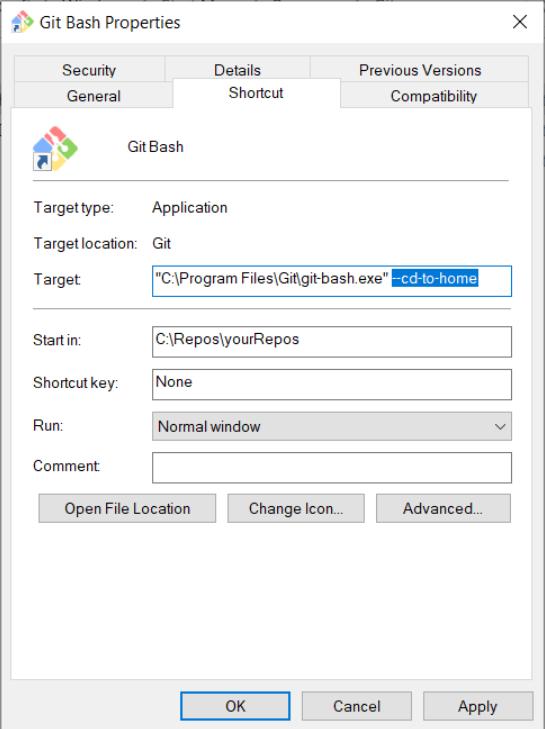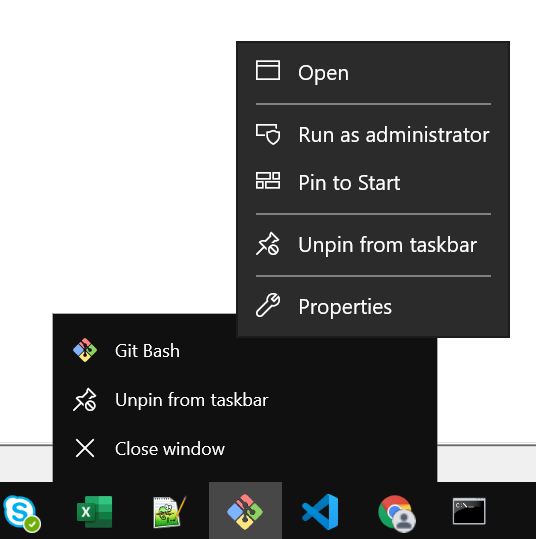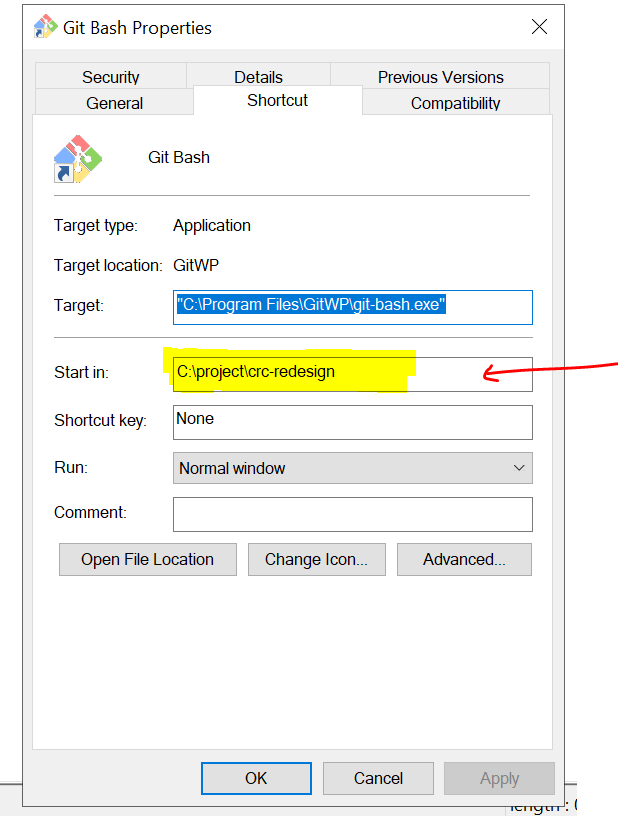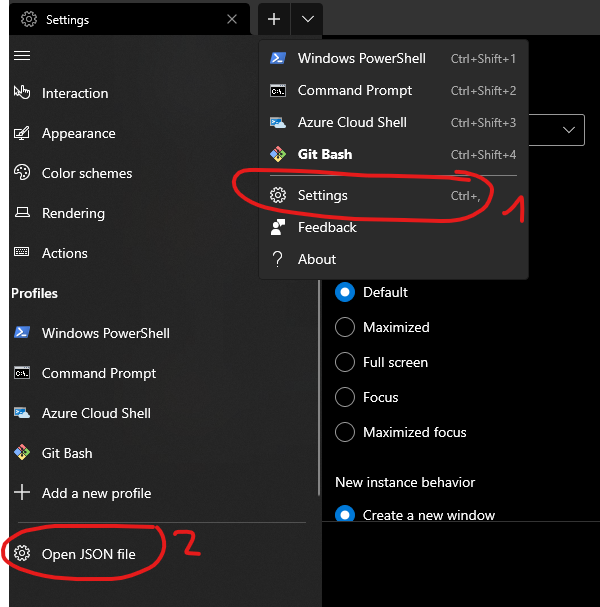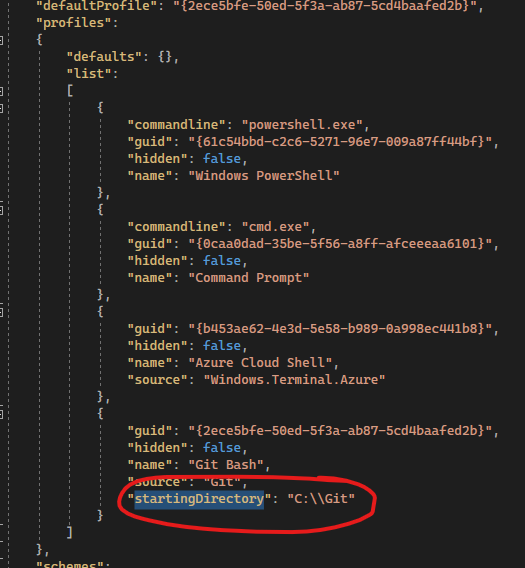Как изменить расположение по умолчанию для Git Bash в Windows?
Я использую Git в Windows 7 и получаю доступ к своим репозиториям через Git Bash. Как я могу изменить местоположение по умолчанию, которое Git Bash открывает при запуске?
Переход к htdocs, а затем к определенной папке занимает много времени. Есть ли способ изменить файл конфигурации, чтобы открыть его в другом месте? Или было бы возможно написать файл.sh для этого?
К сожалению, Git Bash не открывает ярлык папки htdocs на моем рабочем столе, и это занимает 5 cds, чтобы добраться до моего желаемого каталога.
28 ответов
После установки msysgit у меня есть Git Bash here опция в контекстном меню в проводнике Windows. Так что я просто перехожу в каталог и открываю Bash прямо там.
Я также скопировал по умолчанию Git Bash ярлык на рабочий стол и отредактировал его Start in свойство указывать на мой каталог проекта. Работает без нареканий.
Windows 7x64, msysgit.
Самый простой способ без установки msysgit - щелкнуть правой кнопкой мыши по ярлыку Git Bash → Пуск в: → "C: \ Program Files (x86)".
Измените Start in entry и укажите начальную позицию Git Bash. Если вы не удалите --cd-to-home часть из поля "Цель", начало изменения изменяется.
Добавьте эту строку в свой .bashrc файл:
cd C:/xampp/htdocs/<name of your project>;
Если файл.bashrc не существует, создайте его в корневой папке. Для меня это: C:\Users\tapas\
Сохраните.bashrc и откройте Git Bash. Это оно!
Я где-то читал, и это сработало для меня.
Сначала проверьте в git bash, что такое HOME. Откройте git bash и запустите
echo $HOME
Теперь измените путь HOME, открыв cmd и запустив
setx HOME "path/to/.ssh/loc" (I gave C:\Users\aXXXX)
Теперь выполните перекрестную проверку, выполнив команду echo в git bash.
Протестированное решение для Windows 10
Введите git bash в поиск
Щелкните его правой кнопкой мыши и выберите расположение открытого файла.
Щелкните его правой кнопкой мыши и выберите свойства
На цели удалите --cd-to-home из "C:\Program Files\Git\git-bash.exe" --cd-to-home
При запуске введите путь к каталогу, в котором вы хотите, чтобы он запускался, например, Start in: C:\xampp\htdocs
Откройте свойства bash и выберите "Начать с", чтобы начать с него. После этого (у меня возникла эта проблема, и я решил ее, выполнив это), перейдите к цели и удалите --cd-to-home. часть параметра после "C:\Program Files\Git\git-bash.exe" . Только тогда вы начнете в указанном вами каталоге "Пуск в".
Если вы похожи на меня, и вы попадаете в Git с помощью клавиши Windows + G + I + Enter, тогда вы можете просто нажать клавишу Windows, выполнить поиск Git, щелкнуть правой кнопкой мыши на полученном Git Bash выберите свойства и измените Start in: поле.
Я не совсем уверен, что это делает, потому что я не совсем уверен, что такое Git на Windows (фасад поверх sh, который сам является фасадом на cmd?), Но в любом случае, теперь вы можете закрепить ярлык что Windows запускает поиск "Git" на панели задач или на рабочем столе, и он все равно будет запускаться в любом каталоге, в котором вы его установили.
1 / Перейти к свойствам Git Bash
2 / Изменить Start in: на ваш каталог вашего выбора
3 / Удалить
--cd-to-home
4 / Перезапустите Git Bash
Щелкните правой кнопкой мыши на Git Bash shortcutа затем перейти к properties,
В properties внутри start in опция добавить местоположение каталога, который вы хотите запустить Git Bash в и apply перемены.
Git bash используется для игры с командами bash. Поэтому я использую сам метод bash в WindowsGit bash
Отредактируйте свой .bash_profile(создайте его, если у вас его нет - смотрите ниже, как создать). Введите следующие строки.
Добавьте эти строки в файл
alias ws="cd /d/workspace/"
ws
Мой.bash_profile выглядит так
Smilyface@SmilingMachine /d/workspace
$ cat ~/.bash_profile
alias ws="cd /d/workspace/"
ws
Как создать новый.bash_profile?
touch ~/.bash_profile
ИЛИ записать в файл напрямую
vi ~/.bash_profile
Просто, ага!
Я использую Git Bash на Windows 10, вот мое решение:
- Закройте все сессии git bash
- Нажмите клавишу Windows и введите:
env; затем нажмитеEdit environment variables for your account(панель управления) - В разделе "Пользовательские переменные для...."; удар
Newкнопка - Имя переменной: HOME
- Значение переменной: путь, по которому вы хотите
~/быть в Git Bash
Откройте сеанс git bash и протестируйте его, набрав: pwd и перепроверить, делая cd ~/ && pwd
Как только вы обновили Start in: поле обязательно удалите --cd-to-home в конце Target: поле
Если вы используете ОС Windows, добавьте targrt, как указано выше :
- Щелкните правой кнопкой мыши терминал git> Свойства
- Свойства> На вкладке ярлыков> Начать в: добавьте целевой путь к папке, как показано ниже.
Если вы используете Git Bash через Терминал Windows, вы можете установить начальный каталог (любого профиля).
В Терминале Windows перейдите в
Settings >
Open JSON file.
В этом файле в
profiles >
list, вы можете установить
startingDirectory свойство (обратная косая черта должна быть экранирована).
См. Документацию .
Для удобства создайте ярлык Git Bash на рабочем столе, затем щелкните правой кнопкой мыши значок "Свойства". Здесь вы найдете раздел Начало в: с текстовым полем. Замените путь, который вы хотите, например, как:
%USERPROFILE%\Desktop
Затем откройте его, нажав на иконку. Вы получите путь к рабочему столу по умолчанию в Git Bash.
Откройте этот файл:
C:\Program Files\Git\etc\bash.bashrc
И добавьте следующую строку:
cd /c/Users/<User>/Documents/path/to/your/repos
Перезапустите Gitbash
Мне понравился ответ Питера Мортенсона, но я хотел бы расширить его.
'cd ~' в файле.bashrc приводит к прекращению работы функции "Git Bash Here" в Git Bash. Вместо этого добавьте этот оператор if в файл.bashrc:
if [ "$PWD" == '/' ]
then
cd ~
fi
Это изменится на домашний каталог, когда Git Bash будет запущен самостоятельно, но при запуске "Git Bash Here" текущий рабочий каталог не будет изменен.
Добавьте строку для перехода в желаемый каталог в вашем файле .bashrc или создайте .bashrc, если у вас его нет.
Т.е. добавить
cd C:/path/to/yourfolder в ваш .bashrc файл
Помните, что формат пути - это прямая косая черта '/' в стиле Unix, а не обратная косая черта Windows '\.
Один из способов сделать это - открыть bash и отредактировать его с помощью vim.
- Откройте Git Bash
- Запустите vim ~ / .bashrc
- Нажмите i, чтобы вставить символы
- Введите cd C: / путь / к / папке; (убедитесь, что вы используете косую черту)
- Нажмите esc, чтобы выйти из режима вставки.
- Нажмите:wq или ZZ, чтобы сохранить и выйти из vim.
Я нашел это решение на https://simplernerd.com/cli-git-bash-default/
Единственный способ, который работал у меня в Windows 10:
- щелкните правой кнопкой мыши ярлык gitbash -> свойства
- измените цель как: "C:\Program Files\Git\git-bash.exe" --cd=C:\Users\test\Desktop\
Это всегда будет открывать путь к рабочему столу
Просто введите путь к вашему локальному каталогу (домашнему каталогу проекта Git) в свойствах Git Bash. Т.е. установите путь C:\yourprojsctdirectory в поле свойств Git Bash "Execute In" или (Ausführen in). Это оно!
Теперь дважды щелкните Git Bash. Заголовок Git будет находиться в вашем "yourprojsctdirectory".
Перечисленные рабочие решения великолепны, но проблема возникает, когда вам нужно несколько домов по умолчанию для вашего git-bash.
Простой обходной путь - запустить git-bash с помощью сценария bat.
git-bash-to-htdocs.bat
cd C:\xampp\htdocs
"C:\Program Files\Git\git-bash.exe"
Вышеуказанное, конечно, предполагает, что git-bash установлен в C:\Program Files\Git\git-bash.exe
Вы можете создать несколько .bat файл, чтобы ваш git-bash мог начать там, где он хочет
Как по этой ссылке
скажем, вы хотите изменить местоположение по умолчанию на c:\myprojects
Откройте git-баш
введите:
echo "cd 'C:\myprojects'" >> ~/.bash_profile
нажмите Ввод
Закройте Git bash и снова откройте
Вы должны начать с c:\myprojects
Протестировано на git версии 2.36.1 в Windows
Устранение неполадок:
- Убедитесь, что вы вводите папку внутри «» и всю команду cd внутри «», как в примере
- убедитесь, что папка существует
Я попробовал следующее; это помогло мне. Я надеюсь, что это поможет вам также.
cd /c/xampp/your-project
Добавьте "cd your_repos_path" в свой профиль Git, который находится под %,
Вы можете создать файл конфигурации .bashrc:
cd ~ && touch .bashrc && echo "cd /folder1/folder2/folder3"
Измените команду cd на нужный каталог.
В Windows 11 создайте файл с именем.bashrc в вашем каталоге пользователя, напримерC:/user/.bashrcи добавьте в файл одну строку:cd ~ [enter the full path of where you want git bash to start up]. Прошло некоторое время, но я узнал, что~является подстановочным знаком, поэтому вы можете ввести что-то конкретное, напримерcd ~/MyProjectи всегда начинайте с этого.
Поскольку я использую git-bash внутри vscode в качестве терминала, я не всегда хочу переходить в определенный каталог, чтобы это сработало, я проверил, работает ли мой текущий каталог (
pwd) есть, и если это так, то только тогда cd to . Поэтому всякий раз, когда я открываю терминал внутри vscode, текущим рабочим каталогом git-bash является моя открытая папка внутри vscode, и она не меняется на
~так как он делает это только тогда, когда мой текущий рабочий каталог
/.
Чтобы это работало, я добавил следующее условие if в:
if [ $(pwd) = '/' ] then cd ~; fi
СОВЕТ: убедитесь, что ваш
~/.bash_profileна самом деле загружает
~/.bashrcстрокой вроде следующей:
if [ -f ~/.bashrc ]; then . ~/.bashrc; fi
В Windows -> Введите «Изменить переменные среды для вашей учетной записи» для поиска Windows, найдите переменную HOME и измените путь на нужный.